
Срок доставки товара в течении 1-3 дней !!!
|
|
Компьютер стал громко работать (гудеть). Почему гудит процессор
Почему гудит компьютер - что делать?
Чтобы понять почему гудит компьютер необходимо определить источники шума. Главными элементами в компьютере, которые могут шуметь, являются вентиляторы и жесткие диски. При сборке системного блока компьютера выбирайте такие комплектующие, которые подходят человеку по уровню шума. Этот уровень измеряется в dB.
Основными причинами шума являются:
- Лопасти вентилятора задевают провода;
- Отвинтился или ослаб винтик какой-либо из комплектующих в системном блоке;
- Нарост пыли на кулерах охлаждения;
- Не настроенное регулирование скорости вращения кулеров от температуры того что они охлаждают и они вращаются всегда на максимальной скорости;
- Треск при работе жесткого диска.
Шумит блок питания
Наиболее важное устройство компьютера – это блок питания. От него зависит, сколько времени прослужат комплектующие в системном блоке и компьютер в целом. Блок питания снабжается вентилятором, который может иметь различный диаметр. Чем больше его размер, тем меньше шум он создает. Необходимо выбирать такой блок питания, в котором скорость вращения вентилятора регулируется температурой. Поэтому в режиме простоя звук вентилятора станет менее ощутимым.
Что же делать, если соблюдены все эти условия, но гул компьютера и переодические потрескивания уже раздражают вас? Причины шума могут быть разными начнем по порядку. Наверняка, блок питания работает уже много времени, несколько лет, и ни разу не обслуживался. В таком случае, необходимо отключить компьютер от электрической сети, вскрыть корпус и снять блок питания. Потом открутить болтики, которыми крепится вентилятор.

Если там много пыли, то кисточкой или пылесосом с маленькой насадкой чистим лопасти кулера. Как правильно чистить системный блок от пыли читайте в нашей статье. После этого смазываем подшипник вентилятора, так как со временем без периодической смазки происходит его износ, что приведет к выходу его из строя и необходимости заменять кулер или же сам блок питания. Поэтому лучше сразу это предупредить. Смазывать подшипники можно обычным машинным маслом. Для этого отклеиваем наклейку с вентилятора, вытаскиваем резиновую пробку, за которой находится подшипник, и капаем туда масла.

Затем необходимо вставить обратно пробку и вернуть наклейку. После этого провернуть несколько раз лопасти вентилятора для распределения смазки. Все готово, можно возвращать блок питания на место.
Эту же процедуру проделываем и с другими вентиляторами, расположенными в системном блоке - корпусным, процессорным и кулером видеокарты.
Управление процессорным кулером
В случае с вентилятором, который охлаждает центральный процессор, можно уменьшить уровень шума программными средствами. Это возможно только в том случае, если кулер запитывается от материнской платы 4-х контактным разъемом.
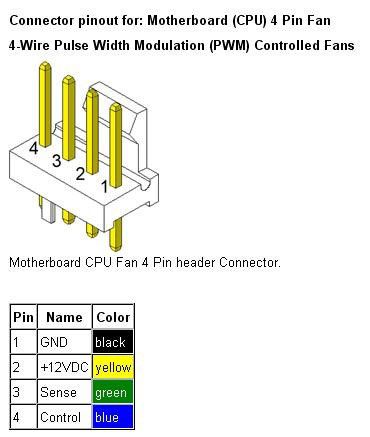

При этом шум от него при запуске компьютера может быть более ощутим, чем после загрузки системы. Это связано с различными настройками работы кулера в зависимости от температуры процессора в BIOS материнской платы и системе Windows. В BIOS можно выбрать автоматические режимы работы кулера, например, “максимальные обороты” или “тихий” режим. При загрузке же системы регулировку оборотов вентилятора может взять на себя утилита, которая обычно поставляется в комплекте с материнской платой. Там можно вручную выбрать зависимость частоты вращения кулера от температуры процессора. Вследствие чего можно добиться минимального уровня шума при выполнении несложных задач.
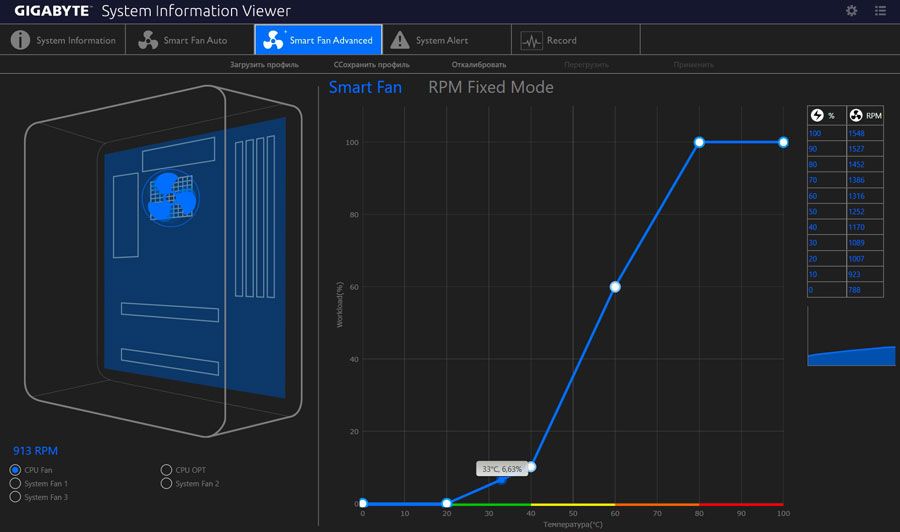
Снижение шума от видеокарты
Теперь такой режим работы доступен и для кулеров, которые охлаждают дискретные видеокарты. Когда видеокарта практически не загружена, то и вентиляторы не вращаются, снижая тем самым общий уровень шума системы. Поэтому, если пользователя раздражает постоянный шум от лопастей вентилятора старой видеокарты, следует заменить ее на более новую с возможностями такого регулирования. Если же стоимость данной замены неподъемная для человека, и он не играет в “тяжелые” игры, то можно перейти на видеокарту, встроенную в процессор. Для этого надо переключить кабель связи с монитором в соответствующий разъем на материнской плате и изменить в BIOS приоритет вывода изображения с PCI слота на встроенное видео ядро.
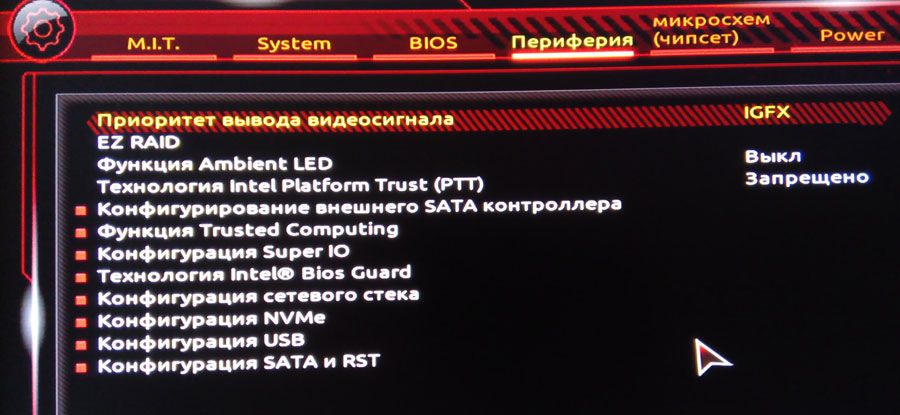
Что делать с потрескиваниями жесткого диска?
Почему же шумит жесткий диск? Этот шум обычно отличается от других звуков в компьютере. Обычно он похож на треск и происходит при интенсивной нагрузке на диск. Если такого звука не было раньше, то рекомендуется проверить жесткий диск на ошибки системными методами или отдельной утилитой, которые показывают состояние диска с помощью технологии S.M.A.R.T.
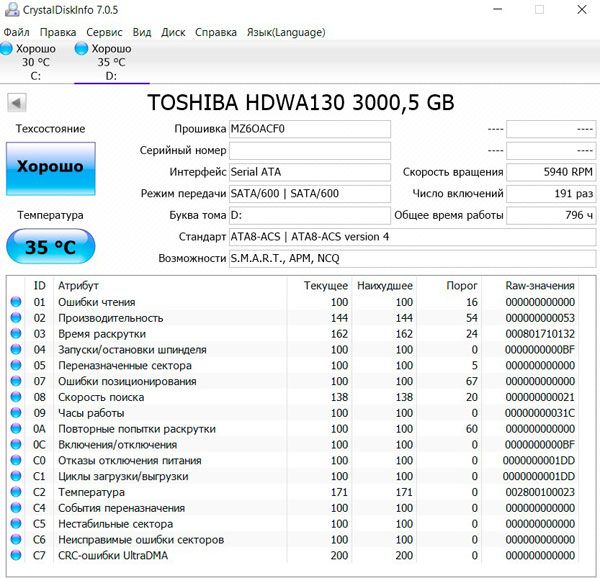
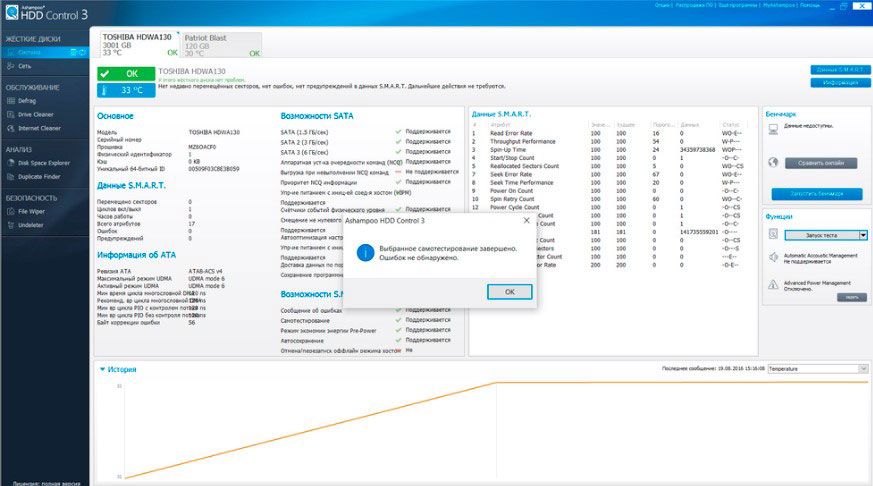
Если же треск был всегда, то это особенность работы диска, ведь он состоит из механических частей. В этом случае можно уменьшить шум двумя способами: закреплением диска на корпусе так, чтобы он перестал вибрировать (например, при помощи специальных прокладок), и уменьшением скорости перемещения головок.

Второй способ возможен при помощи утилит, которые используют функцию Automatic Acoustic Management. В этом случае, уменьшив скорость работы, можно продлить жизнь жесткому диску существенно. Можно также проверить, требуется ли жесткому диску дефрагментация. Это можно сделать системными средствами Windows.
Более дорогостоящим решением проблемы шумности жестких дисков является их замена на SSD накопители. Вследствие отсутствия механических частей, они не издают шума, мало греются и энергоэффективнее.
Чтобы снизить общий шум компьютерной системы, необходимо поддерживать все ее элементы в чистоте и смазывать подшипники вентиляторов хотя бы раз в год. Будет не хуже, если разобраться, какими программными средствами можно максимально снизить уровень шума, не прибегая к замене комплектующих в системном блоке. Сейчас есть множество утилит, которые регулируют скорость работы процессора, видеокарты и жесткого диска. Если же данные способы не помогли, то необходимо заменить шумные составляющие компьютера на более новые, приемлемые модели.
comprost.ru
Гудит компьютер - как выяснить причину самому
Гудит компьютер – к сожалению, это не просто неприятный посторонний шум, это системный блок подает сигнал бедствия.
Сильный шум может свидетельствовать об износе деталей, не считая того, что работать в такой обстановке довольно сложно.
| Диагностика | 270 р. |
| Разборка / сборка | 250 р./час |
| Ремонт 1 кат. (RAM, батарейка BIOS, корпусные детали/процессор) | 1190 р. |
| Ремонт 2 кат. (Блок питания/системная плата/видео модуль/система охлаждения) | 1700 р. |
| Ремонт цепи питания | 4500 р./час |
| Установка / замена одной детали в системном блоке (кроме мат.платы) | 290 р. |
| Установка / замена материнской платы | 720 р. |
Попробуем понять, о каких именно проблемах сигналит системный блок, почему, и можно ли что-то с этим сделать.
Почему гудит компьютер?
 Возможно, неприятные звуки (скрежет, писк, треск, постукивание) издает винчестер. Попробуйте намеренно что-то скопировать с диска или записать. Если шумы усиливаются, то проблема в ЖД. Тут могут быть три причины: либо диск плохого качества, либо он неправильно вставлен в компьютер, либо со временем произошел износ элементов и деталей «винта». Такая ситуация – повод бить тревогу. Пока ваш винчестер не полетел окончательно, и вы не лишились всей информации, принимайте меры, несите диск в специализированную мастерскую. На всякий случай проконсультируйтесь с мастером, какой диск приобрести, чтобы он вам больше не доставлял проблем.
Возможно, неприятные звуки (скрежет, писк, треск, постукивание) издает винчестер. Попробуйте намеренно что-то скопировать с диска или записать. Если шумы усиливаются, то проблема в ЖД. Тут могут быть три причины: либо диск плохого качества, либо он неправильно вставлен в компьютер, либо со временем произошел износ элементов и деталей «винта». Такая ситуация – повод бить тревогу. Пока ваш винчестер не полетел окончательно, и вы не лишились всей информации, принимайте меры, несите диск в специализированную мастерскую. На всякий случай проконсультируйтесь с мастером, какой диск приобрести, чтобы он вам больше не доставлял проблем. Сильно гудит компьютер, если засорилась видеокарта. От пыльной видеокарты всегда много шума, его создает вентилятор. При касании лопастей кулера к коробке видеокарты создается гул. Добраться до вентилятора очень сложно, для этого необходимо отсоединить и разобрать видеокарту, после чего очистить и смазать вентилятор силиконовым маслом. Учтите, что видеокарта деталь хрупкая, и обращаться с ней нужно аккуратно, чтобы не поломать, поэтому неспециалист вряд ли сможет справиться с данной проблемой. Зато вы можете купить и установить новую видеокарту. Это так же лучше делать после консультации со специалистом.
Сильно гудит компьютер, если засорилась видеокарта. От пыльной видеокарты всегда много шума, его создает вентилятор. При касании лопастей кулера к коробке видеокарты создается гул. Добраться до вентилятора очень сложно, для этого необходимо отсоединить и разобрать видеокарту, после чего очистить и смазать вентилятор силиконовым маслом. Учтите, что видеокарта деталь хрупкая, и обращаться с ней нужно аккуратно, чтобы не поломать, поэтому неспециалист вряд ли сможет справиться с данной проблемой. Зато вы можете купить и установить новую видеокарту. Это так же лучше делать после консультации со специалистом. Компьютер гудит при включении? Проверьте возраст блока питания. БП ответственен за сохранность всего компа, поэтому блок нужно менять раз в два-три года. Кроме того, на блоке питания стоит вентилятор, который так же запылятся, как и остальные кулеры на ПК. Однако кулер на блоке большой, у него большая скорость вращения, чем у других своих «собратьев» на компе, поэтому и загрязняется он быстрее, и шума от него, гораздо больше. Если у вас простая конструкция блока питания, то есть с нормальным доступом к его деталям, то вы можете попробовать разобрать его, почистить и смазать вентилятор. Есть модели БП, которые и в новом виде издают сильные шумы, поэтому перед покупкой нового блока не забудьте посоветоваться с профессионалом.
Компьютер гудит при включении? Проверьте возраст блока питания. БП ответственен за сохранность всего компа, поэтому блок нужно менять раз в два-три года. Кроме того, на блоке питания стоит вентилятор, который так же запылятся, как и остальные кулеры на ПК. Однако кулер на блоке большой, у него большая скорость вращения, чем у других своих «собратьев» на компе, поэтому и загрязняется он быстрее, и шума от него, гораздо больше. Если у вас простая конструкция блока питания, то есть с нормальным доступом к его деталям, то вы можете попробовать разобрать его, почистить и смазать вентилятор. Есть модели БП, которые и в новом виде издают сильные шумы, поэтому перед покупкой нового блока не забудьте посоветоваться с профессионалом. Гудеть компьютер может из-за некачественного оптического привода. Это довольно редкое явление, но все же бывает. Важно: некачественное устройство издает шумы только, если в него вставлен диск. Если диска нет, а шум есть, то нужно искать другую причину гула. К сожалению, отремонтировать некачественный оптический привод практически невозможно, лучше сразу покупать новый и выполнить его замену. Сегодня рекомендуется вместо привода использовать флэш-накопитель.
Гудеть компьютер может из-за некачественного оптического привода. Это довольно редкое явление, но все же бывает. Важно: некачественное устройство издает шумы только, если в него вставлен диск. Если диска нет, а шум есть, то нужно искать другую причину гула. К сожалению, отремонтировать некачественный оптический привод практически невозможно, лучше сразу покупать новый и выполнить его замену. Сегодня рекомендуется вместо привода использовать флэш-накопитель. Шуметь компьютер может из-за чисто механических причин: заводской брак в кулере, трещина на материнской плате или/ на коробе видеокарты, засоренный системный блок и так далее. Такого рода проблемы будут издавать дребезжащие, потрескивающие, посвистывающие звуки. Попробуйте разобрать системный блок и внимательно осмотреть его на предмет визуальных дефектов. Почему обычно возникают такие дефекты? От некорректного обращения с компьютером. Поскольку наш комп – устройство хрупкое, то даже при легком ударе по системному блоку или от урона могут образовываться различные физические дефекты.
Шуметь компьютер может из-за чисто механических причин: заводской брак в кулере, трещина на материнской плате или/ на коробе видеокарты, засоренный системный блок и так далее. Такого рода проблемы будут издавать дребезжащие, потрескивающие, посвистывающие звуки. Попробуйте разобрать системный блок и внимательно осмотреть его на предмет визуальных дефектов. Почему обычно возникают такие дефекты? От некорректного обращения с компьютером. Поскольку наш комп – устройство хрупкое, то даже при легком ударе по системному блоку или от урона могут образовываться различные физические дефекты.- Гудит компьютер? Проверьте крепление деталей в системном блоке. Откройте правую крышку блока. Отверткой аккуратно, но до отказа затягивайте все шурупы, какие увидите. Лучше начать с материнской платы, поскольку на ней наибольшее количество элементов. И если у них плохое крепление, то материнская плата будет «ходить ходуном».
 При этом недостаточно закрепленные винты будут цеплять металлический корпус системника, издавая при этом соответствующие звуки.
При этом недостаточно закрепленные винты будут цеплять металлический корпус системника, издавая при этом соответствующие звуки.
Последовательно проверьте крепления вентилятора отдельно и процессора в целом, а так же видеокарту. Далее исследуйте винчестер. Если ЖД некачественный, без прорезиненных прокладок или пластмассовых держателей, то крепление этого диска точно будут издавать шум. Что можно сделать в данном случае? Проложить маленький слой резины между металлическими балками, это смягчит вибрацию и соответственно снизит шум.
Так же на механические дефекты проверяем оптический привод и блок питания.
Подтяните все винты, проверьте, нет ли визуально трещин и сколов.

Дополнительные вентиляторы (если таковые имеются) сканируем точно так же.
Еще одной причиной того, что гудит компьютер, является засорение вентилятора на самом процессоре. Процессор на материнской плате известен еще как «камень», на который устанавливается дополнительный радиатор с вентилятором. Это громоздкое устройство «любит» собирать пыль и мусор, поскольку кулер охлаждает радиатор посредством вдувания воздуха из системного блока.
Мусор собирается именно между радиатором и кулером. Накапливаясь, этот слой пыли значительно затрудняет работу вентилятора, в результате издается дополнительный шум.

От этой проблемы можно избавиться самостоятельно. Отсоедините вентилятор, осторожно прочистите кулер и радиатор, смажьте силиконовым маслом все детали и поставьте на место, плотно закрутив все крепления.
Что делать, если гудит компьютер?
- как видно из вышесказанного, основными причинами того, что шумит компьютер, являются проблемы с вентиляторами и комплектующими ПК. Поэтому, если не хотите больше чистить кулеры и возиться с мелкими деталями, то поменяйте вентиляторы на жидкостную систему охлаждения. Минус жидкостных систем в их дороговизне, зато вы забудете о посторонних шумах, исходящих от системного блока;
- поставьте коробку системного блока с шумоизоляцией. Ножки у такой коробки должны быть прорезинены, все это будет поглощать вибрацию;
- Самый простой и бюджетный вариант – замените все вентиляторы в вашем компе на новые бесшумные. Сейчас продаются кулера с настройкой режимов вращения, они правда, подороже, но того стоят. Чем мощнее режим вращения – тем громче звук. Но, если на ПК выполнять не много работы, то можно ставить кулеры на самые низкие, почти бесшумные обороты;
- Если гудит компьютер, то возможно вы не уделяете внимания его «гигиене»? Попробуйте регулярно чистить комп, это надолго избавит вас от излишнего шума. Вы же понимаете, что лучшее лечение, это профилактика!


Обращайтесь к нам за помощью!
В сервисном центре «Эксперт» для вас работают профессиональные специалисты, которые и проведут диагностику, если шумит компьютер, и почистят комп, и избавят от невыносимого гула, и помогут подобрать современные детали, которые надолго продолжат жизнь вашего любимого компьютера.
Вы оформляете заявку онлайн или по телефону
Мастер выезжает по адресу в течении 1 часа
Мастер выявляет неисправность и устраняет её
Вы принимаете работу мастера и оплачиваете
Обращайтесь!
Бесплатная консультация
Перезвоним в течении 1 минуты
ОтправитьМы не передаем ваши данные третьим лицам
kompexpert.ru
Шумит системный блок. Что делать?
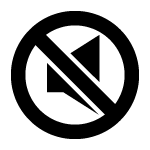
Вообще, системный блок может шуметь изначально, сразу после покупки, и на это есть свои объективные причины. Куда хуже, если шуметь он начал буквально ни с того, ни с сего — появился постоянный шум. Почему это происходит? Как убрать шум? Об этом — в сегодняшней статье.
Покупка бесшумного системного блока
Начну я, пожалуй, с покупки или сборки системного блоки. В типичном СБ есть несколько паразитных источников звука:
- Вентилятор блока питания.
- Вентилятор видеокарты.
- Вентилятор центрального процессора.
- Вентиляторы в системном блоке, служащие для его лучшего охлаждения.
- Жесткие диски.
- Конструкция системного блока, которая усиливает звуки.
Если говорить в целом, то сегодня комплектующие стали заметно тише, нежели раньше, но звук они по-прежнему издают. Более того, от него никуда не деться, зато можно сделать так, что бы компьютер издавал как можно меньше посторонних шумов.
В первую очередь это корпус. Он должен быть из толстой стали, которая не позволяет резонировать металлу. Внутри должны находиться посадочные места для жестких дисков и дисковода, причем с резиновыми демпферами, которые значительно снижают вибрации.
Очень много шума могут создавать жесткие диски. Для операционной системы можно смело использовать SSD-диски, которые вообще никаких звуков не издают. Что касается ЖД, который будет использоваться в качестве «файлопомойки», то можно выбрать, например, внешний жесткий диск и подключать его только тогда, когда он вам необходим. Если же без обычного жесткого диска не обойтись, то выберите модель, которая меньше всего шумит. Такие есть на рынке, о них вы можете почитать на компьютерных форумах.
А вот без вентилятор для охлаждения не обойтись. К счастью, многие из них практически бесшумны и дают знать о себе только при повышенной нагрузке. Тоже самое можно сказать и о блоке питания. Вообще, скупиться на покупку блока питания не стоит — лучше купить продукцию проверенной годами компании. Пусть она чуть дороже, зато вы получите качественный и почти бесшумный блок питания.
В общем, проблем со сборкой бесшумного системного блока сегодня нет, просто не стоит покупать первые попавшиеся на глаза комплектующие. Лучше прошерстить форумы по данному вопросу и выбрать качественные компоненты.
Программная неисправность
Ну а теперь давайте перейдем к тем случаям, когда компьютер начинают шуметь буквально на ровном месте. Пока не будем разбирать системный блок, попробуем так найти причину неисправности.
Многие пользователи не устанавливают на свои системы антивирус. Но даже если антивирус установлен, это вовсе не значит, что компьютер полностью защищен от атаки из вне. Вполне возможно, что на компьютере уже имеется вирус и, вероятно, даже не один. Вирусов великое множество и преследуют они разные цели. Некоторые из них напрочь загружают процессор (вплоть до 100%). Когда это происходит, процессор нагревается. В этот момент начинает усиленно работать вентилятор для охлаждения процессора. Именно он может создавать тот самый шум, который вам не нравится.
Посмотреть, что именно так сильно грузит процессор, можно с помощью диспетчера задач. Во вкладке «Процессы» отображаются процессы, а также процент загрузки процессора.

Если это ваш случай и нечто грузит процессор, воспользуйтесь антивирусом и антивирусными утилитами, например, Cureit от Dr.Web. Если лечение пройдет успешно, шум от вентилятора пропадет.
Видеокарта
При нагрузке кулеры видеокарты могут издавать шум. Это нормально, особенно если вы решили поиграть в какую-нибудь последнюю игрушку на максимальных настройках.
Другое дело, когда видеокарта начинает шуметь даже без запуска игр или программ. Скорее всего дело в одном из вентилятор, который охлаждает устройство. Примечательно, что сам вентилятор может быть исправен, но со временем нередко происходит сдвиг оси кулера, в результате чего его лопасти начинают касаться корпуса и вызывать неприятный звук.

В этом случае можно поменять сам вентилятор, но сделать это не так-то просто, потому что придется разобрать видеокарту. В некоторых случаях проще будет слегка обрезать края лопасти, если это возможно. Не слишком эстетично, зато практично.
Жесткий диск
О шумах, исходящих от жестких дисков, я уже написал. Некоторые модели изначально настолько шумные, что даже спрашиваешь себя, действительно ли они в рабочем состоянии?
В таком случае выходов немного — либо использовать SSD-диски, либо выбирать корпус, устойчивый к шумам, либо искать винчестер, который издает меньше всего шумов.

Если диск начинает «голосить» уже после определенного времени работы, это может косвенно свидетельствовать об износе механизма. Рекомендуется проверить диск с помощью специальных утилит и если он показывает результаты, которые символизируют о неисправности, нужно как можно быстрее перенести информацию на другой источник, пока винчестер не приказал долго жить.
Жесткие диски поддаются ремонту, но как долго они после этого «проживут», никто вам не скажет.
Процессор
Если кулер процессора шумит не из-за программной неисправности, вероятно, он забит пылью и грязью. Почистить процессор не представляет из себя трудностей, главное, подготовиться. О том, как почистить системный блок и процессор в частности, я подробно рассказывал буквально несколько дней назад. Напомню, что для очистки процессора лучше всего подходят ватные палочки и кисточка для рисования, а что бы собирать пыль, пригодится пылесос. Только не забудьте при этом выключить сам компьютер, в том числе из розетки.

Блок питания
Как и в других случаях, кулер блока питания имеет свойства издавать лишние звуки, в том числе из-за скопившейся пыли. Для очистки блока питания его необходимо отсоединить от материнской платы и разобрать. Занятие не самое интересное, а для кого-то сложное, поэтому если боитесь, что не сможете собрать устройство, лучше не разбирайте его самостоятельно, а доверьтесь профессионалам.
Не стоит забывать о том, что многие модели БП сами по себе очень шумные.

И еще важный момент момент. Все вентиляторы могут издавать шум из-за отсутствии смазки в них. Это касается всех кулеров. Смазать вентиляторы не проблема, нужно только подобрать правильный состав и не переборщить с ним.
Крепление деталей
А еще посмотрите на то, как закреплены детали внутри вашего системного блока. Например, жесткие диски должны находиться в предназначенных для них корзинах. Также затяните все болты и шурупы, которые попадаются вам на глаза. Проверьте и блок питания — это большое устройство, которое может сильно резонировать, если правильно не закреплено.
Особое внимание уделите боковым крышкам системного блока, они также крепятся на болты.
fulltienich.com
Шумит компьютер. Что делать?
Привет. Вспомнил сегодня, что компьютеры имеют такое нехорошее свойство, как издавать разные неприятные, настораживающее, а иногда и раздражающее звуки. Поэтому сегодня я постараюсь Вам рассказать, о том откуда и почему могут появляться эти звуки и как их устранить.

Если шумит компьютер, не ноутбук, а персональный, что скорее всего то шумит системный блок. Но был у меня раньше монитор, в котором был встроенный вентилятор, вот он то действительно шумел, нет даже не шумел, он гудел :). А я все боялся его отключить, что бы монитор не сгорел, вот такая грустная история, но давайте вернемся к шуму, который исходит непосредственно с системного блока.
Для начала давайте разберемся, что может шуметь, свистеть, гудеть в системном блоке.1. Вентиляторы (кулеры). В современном компьютере их не мало. Как минимум один на процессоре, второй на блоке питания и скорее всего еще один на видеокарте. Конечно же все они крутятся и издают небольшой шум, это вполне нормально. Но мы сегодня говорим о странных и не естественных звуках. Такие звуки эти вентиляторы могут издавать, тогда, когда они все в пыли, либо когда они ломаются, еще может смазка стереться.
2. Сам корпус и комплектующие в нем. Видел я один компьютер, который очень пищал, после того как его рухнуть он переставал. Это говорит о том, что где-то что-то отошло, открутилось короче, а компьютер когда работает конечно же немного вибрирует, вот оно и свистит.
3. Жесткий диск. Что бы определить, откуда идет странный шум, нужно отключить вентиляторы, и если выяснится что этот неприятный шум идет из жесткого диска, то это плохо, как как скорее всего скоро он совсем выйдет из строя. Спасайте информацию пока не поздно, точно сказать конечно же не могу, но лучше перестраховаться.
4. Привод CD/DVD дисков, правда шумит он только когда в нем диск стоит, так что на него внимания можно и не обращать.
Шумит компьютер? Решаем проблему.
Давайте теперь рассмотрим вариант как решить проблемы с шумом компьютера.
1. Если шумят вентиляторы, то здесь все очень просто, либо просто можно почистить вентиляторы от пыли, либо смазать их специальной смазкой смазкой, либо просто заменить их. Обычно если компьютер не очень старый, то простая чистка от пыли спасет вас от шума. Только будьте осторожны, проводите чистку осторожно.
2. Если Вы устранили проблемы с вентиляторами или просто отключили их, а шум остался, то скорее всего, что дело в корпусе или комплектующих. Нет, они не ломаются, наверное что-то открутилось. Просто возьмите отвертку и проверьте все болтики, по зажимайте их хорошенько.
3. С жестким диском я думаю все ясно. Обычно он издает противный свистящий звук, обычно это происходит в старых жестких дисках, которые уже отработали свое. И я советую Вам его заменить.
Из всех этих советов, Вам скорее всего понадобится только чистка компьютера, знаю по своему компьютеру, что после чистки вентиляторов он работает намного тише и конечно же охлаждается намного лучше, что очень хорошо. Удачи!
f1comp.ru
Почему гудит компьютер?
Шум системного блока компьютера - это сигнал о неполадке, и очень важно разобраться в проблеме как можно скорее. В данной статье мы расскажем о различных причинах, почему гудит компьютер.
Проблема с кулерами
Самой распространенной причиной, почему компьютер сильно гудит, является шум кулеров. В системном блоке есть несколько кулеров, и гудят они в основном из-за запыленности, неправильной установки или изношенности.
Кулер процессора
Для того чтобы поддерживать необходимую температуру процессора, вентилятор может работать сильнее или слабее в зависимости от продолжительности работы компьютера. Поэтому периодически шумы из системного блока усиливаются – это шум циркулирующего воздуха. Решить проблему можно, почистив системный блок от пыли, заменив кулер на более хороший (например, с крупными лопастями, менее шумный), или заменив термопасту.
Алгоритм смазки кулера вы найдете в другой статье нашего сайта: Как смазать кулер. А статья Почему шумит компьютер расскажет, как почистить кулер.
Кулер видеокарты
Разобраться с вентилятором видеокарты сложнее, так как она труднодоступна – потребуется разобрать видеокарту, чтобы осмотреть кулер. Не забывайте, что видеокарта весьма хрупкая, будьте осторожны во время процедуры осмотра и смазки. А лучше всего сразу отнести системный блок в ремонт.
Кулер блока питания
В блоке питания есть кулер, который обеспечивает охлаждение внутренних запчастей. Он может запылиться и выйти из строя, как и другие кулеры системного блока. В данном случае лучше заменить блок питания на новый.
Изношен жесткий диск
Гул, шум или скрежет в системном блоке компьютера может быть вызван изношенностью или плохим качеством жесткого диска; в таком случае его необходимо поменять. С решением данной проблемы не стоит затягивать, так как если жесткий диск «полетит» окончательно, вы потеряете все данные, сохраненные на компьют
elhow.ru
Компьютер стал громко работать (гудеть)
Компьютер стал работать значительно громче обычного? Громко жужжит или гудит, особенно при включении?
В 99% случаев это выходит из строя один или несколько вентиляторов охлаждения, и если не заняться решением этой проблемы, то вам грозит не только мигрень от постоянного шума, но и вполне вероятная смерть компьютера от перегрева.
 ВНИМАНИЕ!!!
ВНИМАНИЕ!!!ПОМНИТЕ!
Любые действия внутри компьютерного системного блока, либо его частях можно производить ТОЛЬКО имея опыт работы с электроприборами и электроникой, четко понимая механизм работы прибора и суть производимых операций. Все действия внутри любых приборов и механизмов производятся ИСКЛЮЧИТЕЛЬНО при выключенном питании. В том числе — обязательно вытянутом из розетки шнуре и заземленном корпусе.
Вобщем, не будьте идиотами — соблюдайте правила электробезопасности, и будьте благоразумны. Я предупредил.
Итак, первым делом следует выяснить, какой кулер (вентилятор) начал барахлить. для этого сняв боковую крышку просто включите компьютер и прислушайтесь — с достаточной точностью можно локализовать источник шума.
Их не так и много.
Корпусной вентилятор
Чаще всего выходят из строя корпусные кулера, находящиеся на заднем торце или боковых крышках системного блока. Замена их — дело несложное.
Во-первых, выключив компьютер, аккуратно отсоедините кабель питания. Он может либо подключаться к блоку питания посредством стандартного разъема «molex», либо к материнской плате при помощи маленького разъема на 3 или 4 штырька («пина»). Если Вы слабо разбираетесь в компьютерах — запомните, куда был подключен вентилятор. После этого открутите крестовой отвёрткой четыре шурупа, которыми кулер крепится к корпусу. Выньте его (кулер).
Во-вторых, нужна замена. Такого рода вентиляторы практически всегда можно приобрести в любой фирме/магазине, занимающейся компьютерами. Стоят они обычно не дороже пары-тройки долларов. Чтобы не ошибиться — просто покажите старый вентилятор продавцу, и попросите такой же.  Это самый надежный способ.
Это самый надежный способ.
Установка же нового кулера, думаю, не составит проблем — просто повторите первый пункт в обратном порядке. Единственная тонкость — вентилятор следует располагать основой (на которой крепится сама вертушка) наружу (на рисунке основа сверху), так как именно в этом направлении будет идти поток воздуха, т.е. — на выдув из корпуса.
 Пример корпусного кулера c разъемом на материнскую плату. Основа, которая должна быть обращена к внешнему миру здесь сверху.
Пример корпусного кулера c разъемом на материнскую плату. Основа, которая должна быть обращена к внешнему миру здесь сверху.
Вентилятор блока питания
Следующим по частоте отказов является вентилятор внутри блока питания. Особенно это касается моделей БП эконом и среднего класса, в которых стоит вентилятор диаметром 80мм. Найти блок питания несложно — это большая металлическая коробка внутри комп. корпуса, прикрученная торцом к задней стенке. (из нее выходит десяток-два проводов — мимо не пройдёте!)
 Блок питания эконом класса. Видимые невооруженным взглядом отличительные особенности: цена до 20-30$, маленький вентилятор 80мм, очень тонкие провода.
Блок питания эконом класса. Видимые невооруженным взглядом отличительные особенности: цена до 20-30$, маленький вентилятор 80мм, очень тонкие провода.Заниматься заменой этого узла не имея специальных знаний (или, хотя бы, не умея пользоваться паяльником) я бы не советовал.
А вот о смазке кулера блока питания можно прочитать тут:
http://remnabor.net/kak-smazat-kuler-ventilyator-bloka-pitaniya-kompyutera
Хотя если очень нужно заменить, а денег на покупку нового БП или вызов мастера нет — можно и попробовать. О способе замены кулера на блоке питания я расскажу чуть позже, в отдельной заметке.
Процессорный вентилятор
Процессорные вентиляторы за редкими исключениями продаются только в комплекте с радиатором, который крепится на процессоре. Так что для удачной замены данного устройства портебуется не только три капли смекалки для снятия старого радиатора, но и такие специнструменты, как ватные палочки, изопропиловый спирт (или, на крайний случай, обычный) и, обязательно, термопаста.
Чуть позже я подробно опишу процедуры замены современных кулеров и процессоров. Сейчас же ограничусь лишь общим описанием процедуры. Итак:
- Убедитесь, что у вас имеется термопаста (для домашнего/офисного компьютера пойдет любая. Ну хоть та же КПТ-8. И недорого, и достаточно эффективно), новый кулер (если не знаете какой именно нужен — ничего страшного снимете и пойдете покупать с образцом в руках) , ватные палочки или тампоны для лица, спирт (изопропиловый или обычный)
- Если всё вышеперечисленное есть снимите боковую крышку корпуса и присмотритесь к радиатору. Он может крепится одним из нижеперечисленных методов:
- А) Он может быть прижат скобой поперек, и иметь сбоку плассмассовый рычажок (потяните его вверх — скоба должна ослабиться и начать болтаться. Потом снимите её с выступов на рамке, прикрученой к мат. плате)
- Б) Практически такое же, как и А), но без защелки — нужно аккуратно снять скобу с выступов на рамке каким-либо прочным инструментом вроде узкой отвёртки (будьте осторожны — соскочивший инструмент может безвозвратно повредить материнскую плату)
- В) Он может быть прикреплен неким подобием четырех больших пластмассовых болтов проверните их до упора по стрелке (без фанатизма и лишних усилий!) и потяните каждый из них на себя — они должны выйти примерно миллиметра на 3-4.
- После снятия креплений кулера аккуратно, без черезмерных усилий сделайте «скручивающее» движение градусов на 5-7 паралельно плоскости материнской платы, т.к. термопаста, которой промазан промежуток между процессором и радиатором могла от времени и температуры засохнуть. После этого снимите радиатор. Запомните разъем, куда был подключен вентилятор.
- Сотрите слой старой термопасты с процессора ватным тампоном чуть смоченным в спирте.
- На сухую, обезжиренную поверхность нанесите тонкий, максимально ровный слой термопасты (много пасты даже навредит), плотно «усадите» новый радиатор (контактная поверхность тоже должна быть чистой и обезжиреной) и защелкните крепления.
- Не забудьте подключить вентилятор к питанию — обидно будет, если процессор сгорит после получаса работы!
Продолжение следует….
Оцените статью: Поделитесь с друзьями!www.remnabor.net
Что делать, если компьютер сильно шумит?

Что делать, если компьютер сильно шумит?
Сейчас мы расскажем, что делать, если ваш компьютер шумит (либо «гудит» — это уж как кому нравится). Для начала разберемся в том, что является источником шума в системном блоке вашего компьютера. Наибольший шум исходит от вентиляторов (куллеров) которые предназначены для охлаждения тех узлов компьютера, которые подвергаются наибольшему охлаждению во время работы.
Во время работы сильно нагреваются блок питания, центральный процессор и видеокарта. Если у вас не установлено водяное охлаждение, то все эти узлы, как правило охлаждаются при помощи куллеров (некоторые видеокарты могут идти с пассивным охлаждением, то есть без вентилятора). Так же во многих системных блоках установлены дополнительные вентиляторы, которые «гоняют» воздух внутри корпуса.
Если ваш компьютер начал сильно шуметь, первым делом следуют его очистить от пыли. Как это делается, мы уже рассказывали в этой статье. Если после удаления пыли ситуация не изменилась, то следует определить, какой именно вентилятор стал издавать повышенный шум.
Проверять придется каждый вентилятор в отдельности во время включения компьютера в работу. Для начала, можно взять обычный стержень от авторучки (естественно не металлический) и вставить его в вентилятор блока питания (естественно не стороной с металлическим наконечником), после этого включить компьютер и через 1-2 секунды убрать стержень. Если после того, как вы уберете стержень звук резко увеличиться по сравнению с нормой — то надо заменить вентилятор блока питания. Таким же образом можно проверить остальные вентиляторы.
Внимание! Не вздумайте останавливать работающий вентилятор — есть большая вероятность того, что он прикажет «долго жить». Я проверял 🙂
Дело в том, что работой вентиляторов может управлять специальная схема, которая изменяет скорость вращения вентилятора в зависимости от температуры, именно она может выйти из строя.
Если вентилятор начинает сильно шуметь только при включении игр или других ресурсоемких приложений, то скорее, что система охлаждения вашего центрального процессора не эффективна. Допустим мне не повезло с процессором, попался Pentium 4 (не удивляйтесь, что в у меня в 2011 году такой старый «камень» в игры я не играю, а для остального мне ресурсов хватает) серии 531 с большим тепловыделением. Вентилятор охлаждения процессора начинал завывать при любой мало-мальской нагрузке, например, при архивировании файлов.
Поскольку я частенько просиживаю за компьютером ночами, когда вокруг наступает тишина, лишний шум начал меня изрядно «доставать». По этой причине я решил приобрести мощное охлаждающее устройство. Покрутившись в магазине и послушав рекомендации продавца-консультанта, я остановил свой выбор на Cooler master gemin II.

Cooler master gemin II
Как вы видите, система весьма серьезная — с медным основанием и шестью медными тепловыми трубками. Конструкция предусматривает установку двух вентиляторов на 120 мм.Честно говоря, когда я покупал это чудо техники, у меня были некие сомнения, не будет ли мешать блок питания установке системы охлаждения. Сомнения были не без основательны, так как мне пришлось откручивать и приподнимать блок питания чтобы установить устройство. Вот как выглядит Cooler master gemin II в моем системном блоке.

Cooler master gemin II в системном блоке
Чем хороша эта система охлаждения, так это тем что на нее устанавливаются вентиляторы именно на 120 мм, т.к. они работают практически бесшумно. Более того, так как ребра охлаждения системы расположены перпендикулярно материнской плате, происходит охлаждение как микросхем платы так и оперативной памяти. Да и вообще, воздух хорошо циркулирует по всему корпусу, что дает возможность не использовать дополнительные «продувочные» вентиляторы.
В принципе, для эффективной работы охлаждающего устройства Cooler master gemin II, достаточно и одного вентилятора. Ради эксперимента я пробовал «гонять» компьютер отключив оба вентилятора охлаждающего устройства процессора, но увы, контроль температуры показал, что без вентиляторов устройство не обеспечивает нормального охлаждение. Температура процессора повысилась до 70 градусов, что было даже хуже, чем с боксовым куллером.
Вывод: эксплуатировать даже такие мощные охлаждающие системы для процессоров как Cooler master gemin II без вентилятора не стоит.
После того, как я установил Cooler master gemin II в свой системный блок, основным источником шума стал вентилятор блока питания. В моем блоке питания был установлен вентилятор размером 80 мм, которые шумят намного больше чем вентиляторы на 120 мм, которые устанавливаются практически во всех современных блоках питания.
Ради спортивного интереса я провел такой эксперимент: открыл крышку блока питания, отключил «родной» вентилятор на 80 мм, а вместо него, приладил снизу один из вентиляторов стоящий ранее на Cooler master gemin II. Эффект превзошел все ожидания: компьютер стал работать практически бесшумно при любой нагрузке, но… стало слышно звуки которые издавали при работе винчестеры Seagate Barracuda (их у меня два).
Вообще, Seagate Barracuda очень надежные жесткие диски, но некоторые модели (конкретно, которые у меня) шумят по полной программе если их ничего не заглушает. Короче, периодический скрежет винчестеров в ночное время меня раздражал еще больше, чем монотонный шум вентилятора блока питания. По этой причине я нашел компромисс: заменил родной вентилятор блока питания на 80 мм, более тихим вентилятором Glacial Tech (естественно, можно установить и другие «брендовые» вентиляторы, например ZALMAN).
В результате проделанных действий, я получил довольно тихий компьютер, чего собственно и вам желаю.
Евгений Мухутдинов
www.pcbee.ru









